
vovi手机怎么截屏 vivo手机截屏方法
发布时间:2024-07-26 13:36:47 来源:丰图软件园
想要在vivo手机上进行截屏操作,其实非常简单,只需按住手机的音量减键和电源键同时按下即可完成截屏。在屏幕上会有一个闪光的动画,表示截屏已成功。vivo手机还提供了多种截屏方式,比如滚动截屏和长截屏,让用户能够更加灵活地进行截屏操作。无论是想保存有趣的聊天记录,还是想分享精彩的游戏画面,vivo手机的截屏功能都能帮助你轻松实现。
vivo手机截屏方法
具体步骤:
1.其实最最简单的当然就是,同时摁下home键和电源键两个按键,就可以实现截屏功能,这个对于每一部手机都是通用的。

2.当然还有其他截屏功能的,我们在屏幕下方往上滑,滑出快捷按键。然后找到‘超级截屏’,点击打开后就会出现一个截屏模式图标
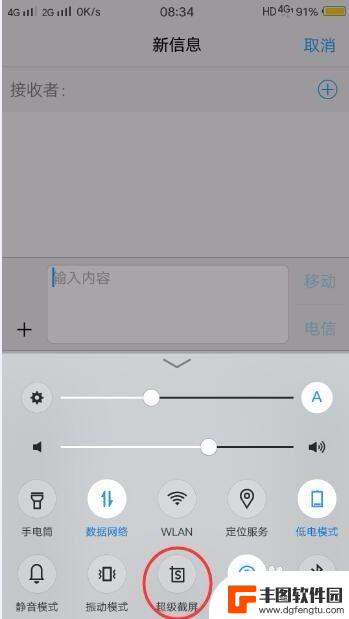
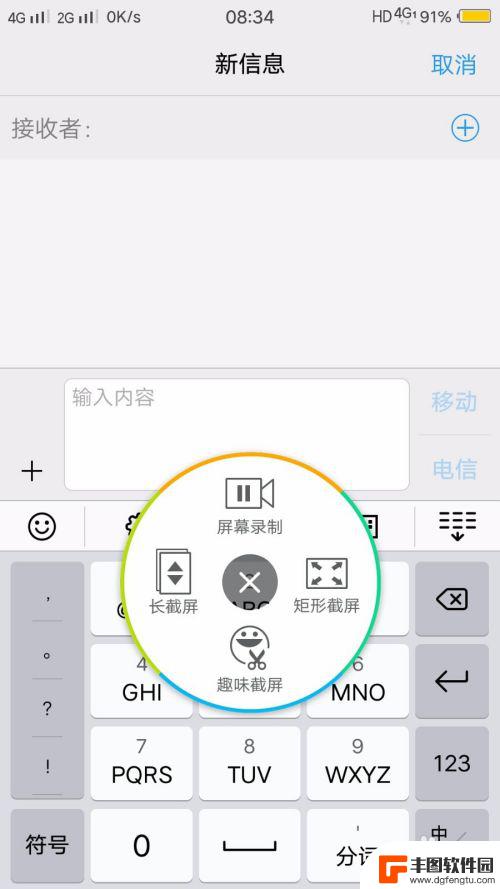
3.比如我们打开第一个长截屏,然后界面就会跳转。你会方形上面有个小绿圆点,那个是可以上下拖拉的,按你的截屏范围上下拉,然后点击下一屏,下方也会出现一个箭头,可以上下拖拉,根据你的截屏内容进行调整。然后保存。
我们看到人家发的那种很长很长的图片,就是使用的这种长截屏,如果你的页面很多,它可以不断的下一屏。所以会得到一个很长的图片
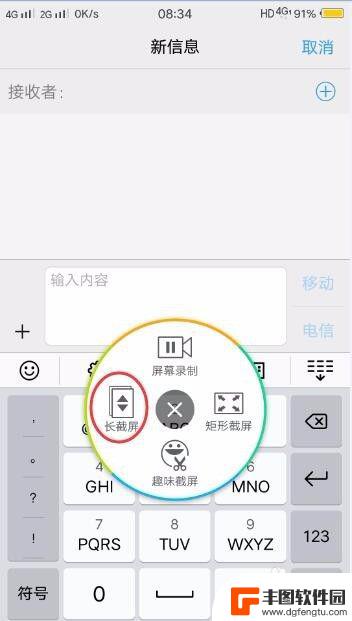
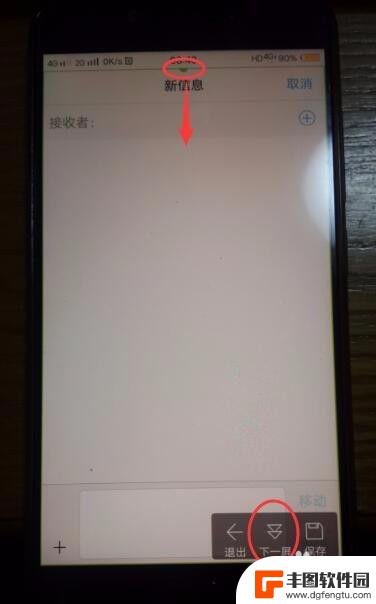
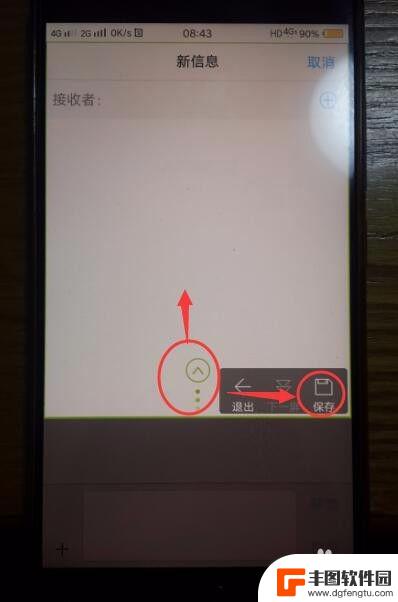
4.我们再打开矩形截屏,这个比较好理解。点击后就会出现一个编辑框,你可以自由选择大小,你还可以在截图内自由涂鸦,然后保存
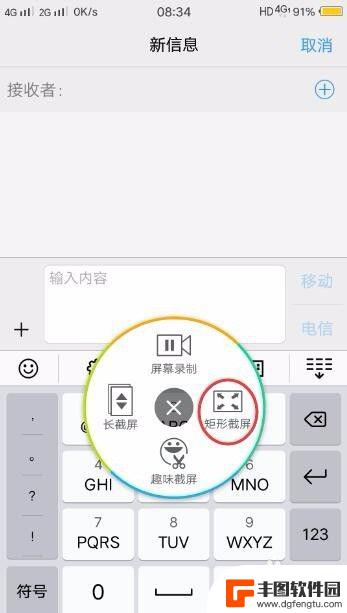
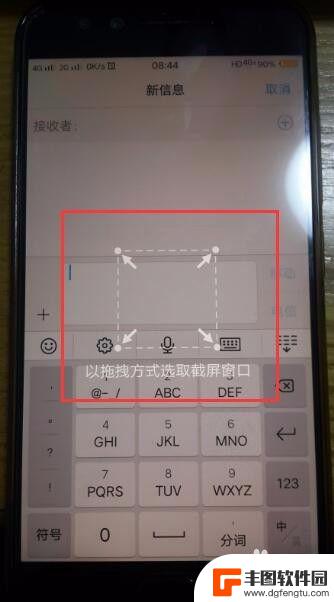
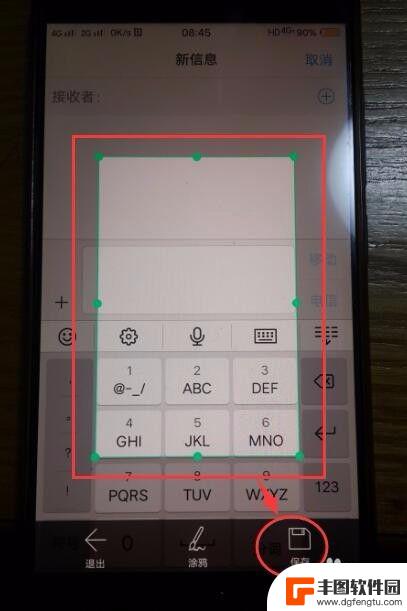
5.接下来的这个趣味截屏,比较另类化了。我们打开后还会出现三个截屏。图形、套索和涂鸦截屏。
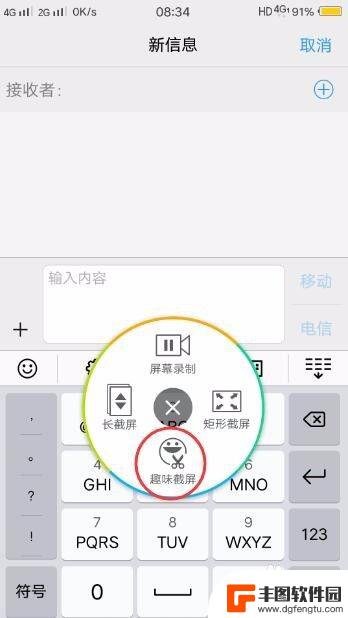

6.比如说是图形截屏,系统会自带一些图案形状,然后截屏后就是以这种图形保存。比较可爱。

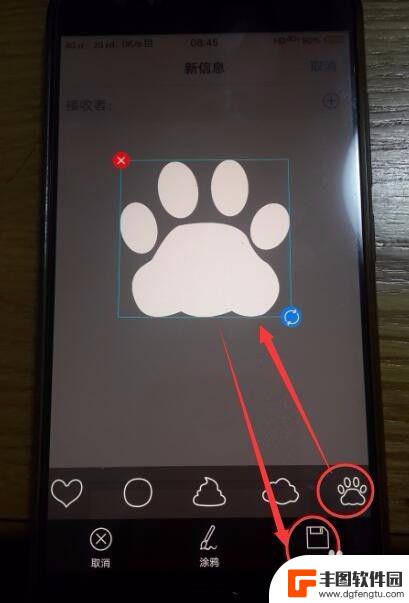
7.套索截屏,就是你在要截屏的画面上面任意画圈或者其他图形,然后就会在桌面中间出现你刚才截屏的位置。
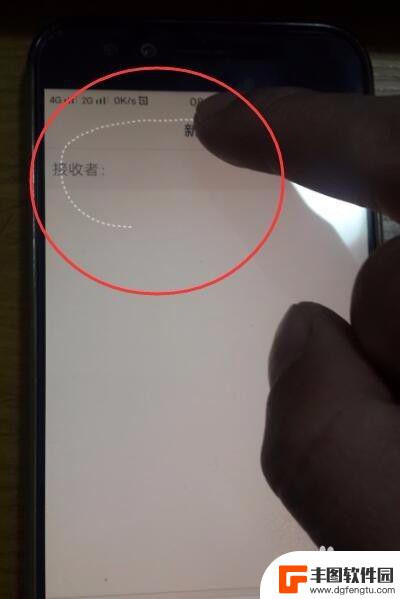
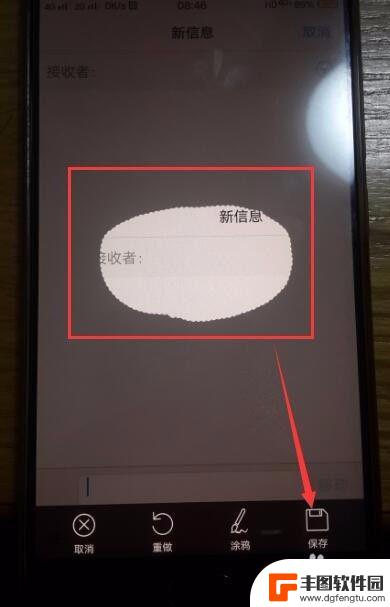
8.最后的涂鸦截屏,点击这个截屏后。图片呈暗色,当你用手指划过的地方,就会明亮,点击保存后,图片就是以你明亮的位置进行存储的。

以上就是vovi手机截屏的全部内容,如果还有不清楚的用户可以按照以上步骤操作,希望对大家有所帮助。
热门游戏
- 相关教程
- 小编精选
-

我手机怎么截屏vivo vivo手机截屏快捷键
在日常使用手机的过程中,我们常常会遇到需要截屏的情况,对于vivo手机用户而言,截屏操作也是一项必备的技能。vivo手机的截屏快捷键是什么呢?实际上vivo手机的截屏快捷键非常...
2024-01-21
-

vivo手机截图怎么截屏 vivo手机截屏的常见问题及解决方法
vivo手机已经成为了人们生活中必不可少的一部分,而在使用vivo手机时,截屏功能也是我们经常使用的一项功能。无论是想要保存精彩瞬间,还是分享有趣内容,截屏都是非常方便的选择。...
2023-12-07
-
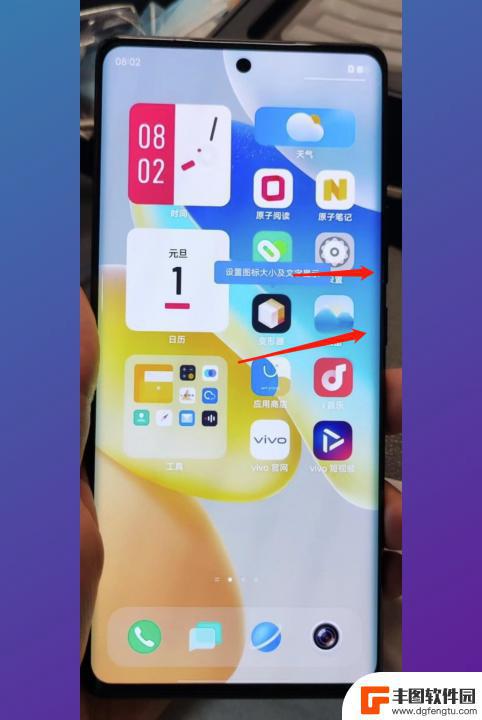
vivo怎么滚动截屏 vivo滚动截屏功能怎么打开
vivo手机作为一款备受用户喜爱的智能手机品牌,拥有许多实用的功能,其中vivo的滚动截屏功能备受用户追捧。滚动截屏功能的出现,为我们在浏览网页时截取长图提供了更加便捷的方式。...
2024-01-09
-

vivo手机快捷截屏怎么弄 vivo手机怎么截屏快捷键
vivo手机作为一款功能强大的智能手机,其快捷截屏功能备受用户青睐,无论是想要捕捉精彩瞬间还是记录重要信息,vivo手机的截屏快捷键都能帮助我们快速完成。究竟如何使用vivo手...
2024-01-21
-
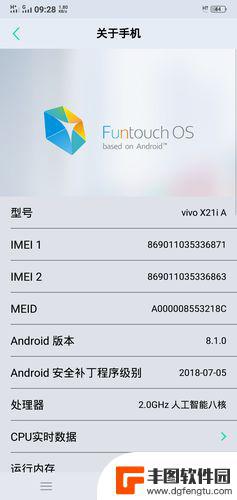
vivo关于手机截图 vivo手机如何截屏
在现代社会手机已经成为人们生活中不可或缺的一部分,而在手机使用过程中,经常需要用到截屏这一功能。vivo作为一家知名的手机品牌,也提供了便捷的手机截屏功能。无论是想记录精彩瞬间...
2024-02-19
-

苹果手机截屏长屏幕截图 iPhone手机怎么截长图
苹果手机截屏长屏幕截图一直是用户在使用iPhone时经常遇到的问题之一,当我们需要截取整个网页、聊天记录或长微博时,传统的截屏方式已经无法满足需求。iPhone提供了一种简便的...
2024-02-19
-

苹果手机电话怎么设置满屏显示 iPhone来电全屏显示怎么设置
苹果手机作为一款备受欢迎的智能手机,其来电全屏显示功能也备受用户青睐,想要设置苹果手机来电的全屏显示,只需进入手机设置中的电话选项,然后点击来电提醒进行相应设置即可。通过这一简...
2024-11-27
-

三星山寨手机怎么刷机 山寨手机刷机工具
在当今科技发展迅速的时代,手机已经成为人们生活中不可或缺的重要工具,市面上除了知名品牌的手机外,还存在着许多山寨手机,其中三星山寨手机尤为常见。对于一些用户来说,他们可能希望对...
2024-11-27













